只有企业版的付费用户才可以发布GIF。完成工程的制作后,除了选择把工程输出到云端或者本地视频,用户还可以把工程输出成GIF动图,其最大的好处就是用户能够最直观地预览到视频的大致内容,而且动图的内存比视频要小,万彩手影大师支持把工程发布成GIF动图.
1. 完成工程的编辑后,点击工具栏上的【发布】按钮进入发布页面,如下图所示:
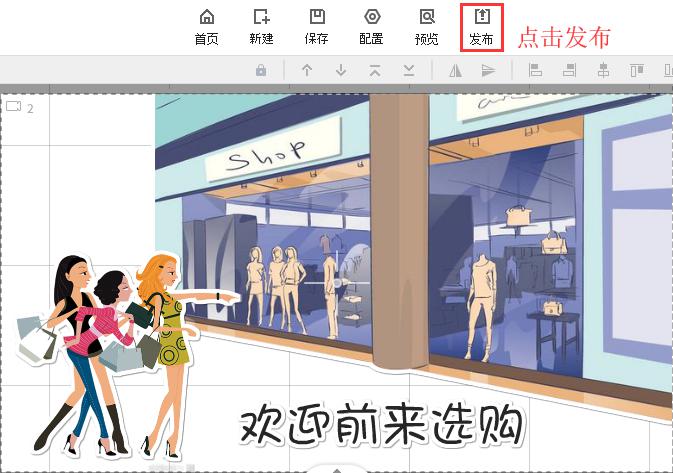
2.接着选择【GIF视频】,点击【下一步】:
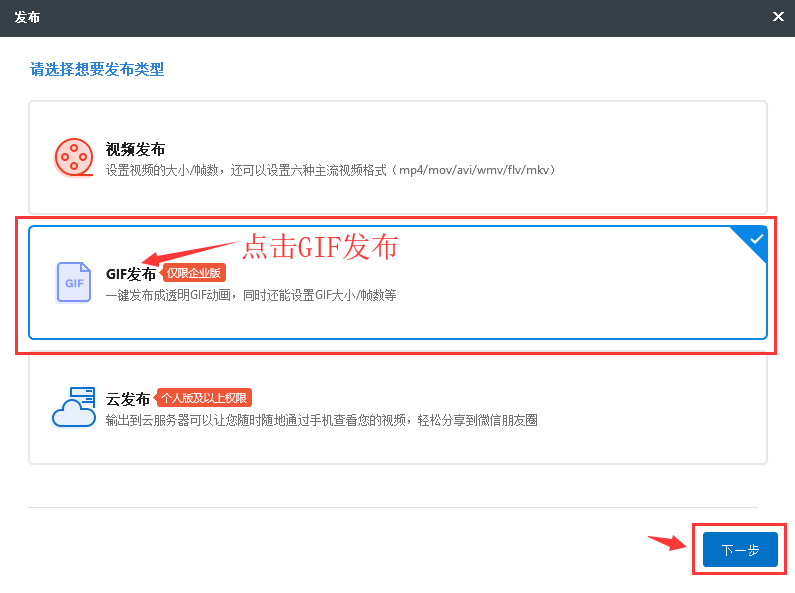
3.选择保存GIF文件的路径——根据自身需要点击【高级选项】中的参数——最后点击【发布】按钮,就可以输出成GIF动图。接下来对【GIF发布】中的【高级选项】里的参数进行介绍解说。
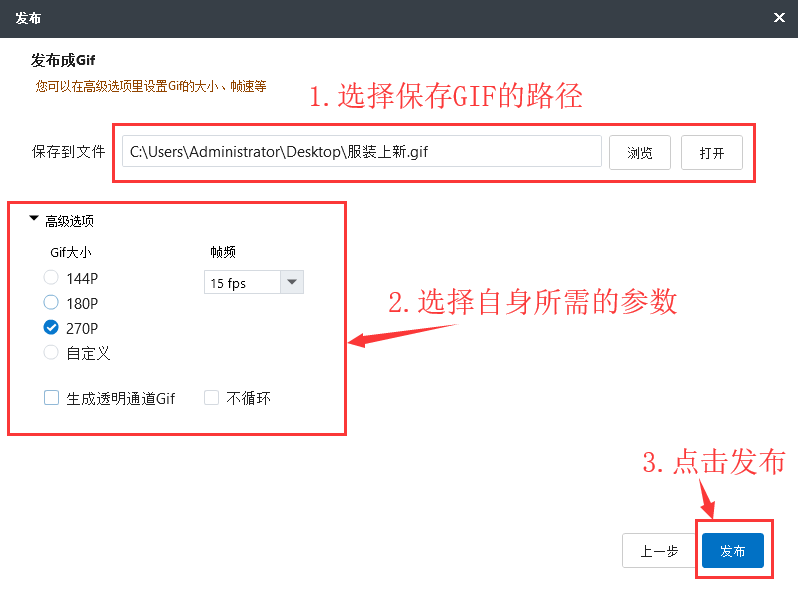
工程输出成GIF文件后的效果图如下图所示:
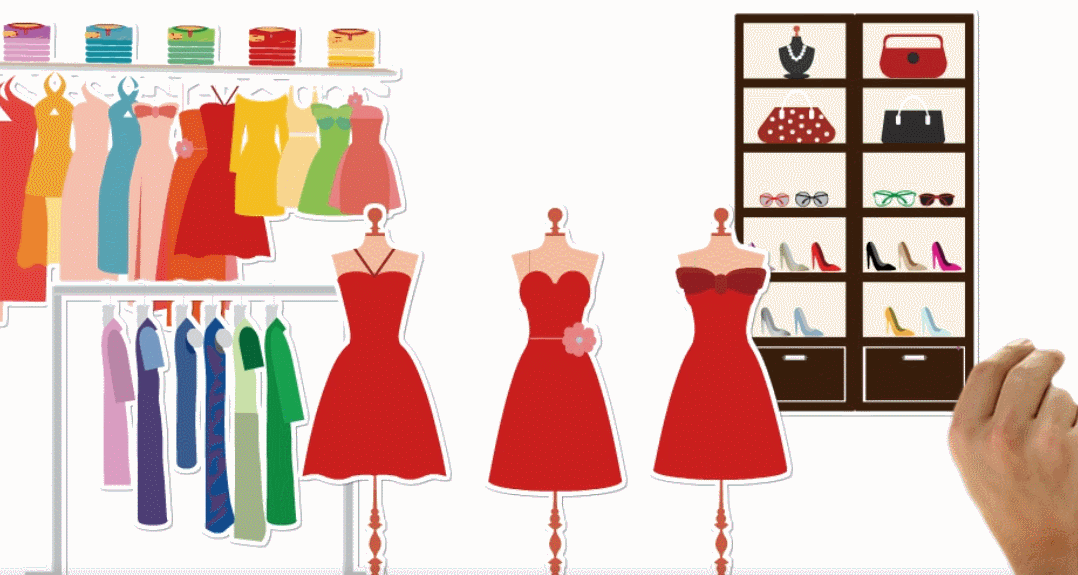
1) GIF大小
目前在万彩手影大师中GIF的大小可分为四种类型,分别是144P、180P、270P和自定义,这里的144P,180P指的是视频的分辨率,分辨率越大,清晰度越高,相应的视频文件体积和尺寸就越大(即270P;180P;144P)以下三种GIF动图都是在帧频相同,不同分辨率对应的不同清晰度来作比较:
144p: 
180p: 
270p: 
2)帧频
帧频是指每秒钟放映或显示的帧或图像的数量。设置帧频就是设置动画的播放速度,帧频越大,播放越流畅,体积也越大,帧频越小,播放稍微没那么流畅。接下来说说不同的帧频都适用于什么场景:12fps 是经典动画的帧频,flash制作的默认帧频就是12fps。 24fps 电影的专业帧频是24帧每秒。30fps 美国的电视专业帧频是30帧每秒。
3)生成透明通道GIF
即生成一张背景为透明的GIF动画
4)不循环
生成的GIF图片自动默认循环模式,点击【不循环】这个选项可以关闭循环模式。

